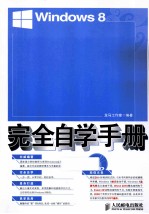
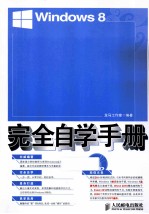
Windows 8完全自学手册PDF电子书下载
- 电子书积分:13 积分如何计算积分?
- 作 者:龙马工作室编著
- 出 版 社:北京:人民邮电出版社
- 出版年份:2013
- ISBN:9787115297921
- 页数:354 页
第1篇 入门篇 2
第1章 第一次亲密接触Windows 8 2
1.1 Windows 8操作系统概述 3
1.2 Windows 8系统新特性 3
1.2.1 采用Metro主界面 3
1.2.2 内置Windows应用商店 4
1.2.3 应用程序的后台常住 5
1.2.4 资源管理器采用“Ribbon”界面 5
1.2.5 智能复制 6
1.2.6 IE 10浏览器 6
1.2.7 内置PDF阅读器 7
1.2.8 支持ARM处理器 7
1.2.9 支持触控、键盘和鼠标三种输入方式 7
1.2.10 分屏多任务处理界面 8
1.3 安装Windows 8操作系统 8
1.3.1 安装Windows 8的硬件要求 9
1.3.2 Windows 8系统的安装 9
1.4 技能演练——在Windows 8中更改菜单启动顺序 11
1.5 本章小结 11
第2章 Windows 8初体验 12
2.1 启动与退出Windows 8 13
2.1.1 启动Windows 8 13
2.1.2 退出Windows 8 13
2.2 感受Metro界面 14
2.2.1 Metro界面 14
2.2.2 查看所有的应用程序 17
2.2.3 快速搜索应用程序 17
2.2.4 创建个性的Metro界面 18
2.2.5 锁定屏幕 18
2.3 Windows的传统界面——桌面 19
2.3.1 进入桌面 19
2.3.2 桌面的组成 19
2.3.3 查看后台程序 21
2.3.4 返回“开始”屏幕 21
2.4 Windows 8窗口 22
2.4.1 认识Windows 8窗口 22
2.4.2 窗口的基本操作 22
2.5 Windows 8菜单和对话框 26
2.5.1 Windows 8菜单 26
2.5.2 Windows 8对话框 27
2.6 技能演练——设置任务栏的显示位置 28
2.7 本章小结 29
第3章 在Windows 8中安装与卸载程序 30
3.1 安装软件 31
3.1.1 在应用商店安装软件 31
3.1.2 在网页中下载安装软件 32
3.2 软件卸载 34
3.2.1 在“开始”屏幕中卸载软件 34
3.2.2 在【控制面板】中删除软件 35
3.3 硬件管理 36
3.3.1 查看硬件设备的型号 36
3.3.2 更新和卸载硬件的驱动程序 37
3.3.3 禁用或启动硬件 39
3.4 技能演练1——彻底卸载安装的软件 40
3.5 技能演练2——添加和删除其他组件 40
3.6 本章小结 42
第4章 输入汉字 43
4.1 认识键盘 44
4.1.1 键盘的布局 44
4.1.2 指法规则 46
4.2 常在哪里打字 47
4.2.1 记事本 47
4.2.2 写字板 47
4.3 Windows 8自带输入法 48
4.4 输入法管理 51
4.4.1 安装输入法 51
4.4.2 切换输入法 52
4.4.3 更改语言首选项 53
4.5 五笔打字 53
4.5.1 五笔字根在键盘上的分布 54
4.5.2 86版五笔字根口诀 55
4.5.3 输入汉字 56
4.5.4 词组的输入 58
4.6 技能演练——使用语音输入文字 59
4.7 本章小结 61
第2篇 应用篇 63
第5章 设置个性化的Windows 8系统 63
5.1 让屏幕看起来更舒服 64
5.1.1 设置桌面背景 64
5.1.2 设置屏幕保护程序 65
5.1.3 设置屏幕分辨率 66
5.2 桌面图标设置 67
5.2.1 添加桌面图标 67
5.2.2 删除桌面图标 69
5.2.3 设置桌面图标的大小和排列方式 69
5.3 Windows 8任务栏设置 70
5.3.1 隐藏任务栏 70
5.3.2 调整任务栏的大小 71
5.3.3 在任务栏中设置时间和日期 71
5.4 调整日期和时间 72
5.4.1 手动调整 72
5.4.2 自动更新准确的时间 73
5.5 账户设置 73
5.5.1 添加和删除Microsoft账户 74
5.5.2 为账户添加家长控制 76
5.6 技能演练——更改桌面图标 77
5.7 本章小结 78
第6章 轻松管理文件和文件夹 79
6.1 文件存放位置 80
6.1.1 计算机 80
6.1.2 我的文档 80
6.1.3 U盘 81
6.2 认识文件和文件夹 82
6.2.1 文件 82
6.2.2 文件的类型 83
6.2.3 文件夹 84
6.3 文件的基本操作 85
6.3.1 文件的属性 85
6.3.2 文件的扩展名 86
6.3.3 打开和关闭文件 87
6.3.4 复制和移动文件 87
6.3.5 更改文件的名称 89
6.3.6 删除文件 89
6.3.7 压缩文件 90
6.3.8 隐藏和显示文件 91
6.4 文件夹的基本操作 92
6.4.1 文件夹的属性 92
6.4.2 设置文件夹的显示方式 93
6.4.3 创建文件夹的快捷方式 94
6.4.4 压缩和解压缩文件夹 94
6.5 技能演练——文件或文件夹的加密与解密 95
6.6 本章小结 97
第7章 实用的系统小工具 98
7.1 使用相机 99
7.2 画图工具 100
7.2.1 启动绘图工具 100
7.2.2 绘制图形 101
7.2.3 编辑图片 104
7.2.4 保存图片 106
7.3 截图工具 107
7.3.1 启动截图工具 107
7.3.2 快速截图 107
7.3.3 编辑截图 108
7.3.4 保存截图 108
7.4 使用“计算器”算账 109
7.4.1 启动计算器 109
7.4.2 设置计算器类型 109
7.4.3 计算器的运算 110
7.5 Windows日记本 111
7.6 Windows轻松使用 112
7.6.1 放大镜 112
7.6.2 讲述人 113
7.6.3 屏幕键盘 114
7.7 技能演练——使用“便笺”做备忘录 114
7.8 本章小结 115
第3篇 网络篇 117
第8章 上网方式全攻略 117
8.1 电话拨号上网 118
8.1.1 使用Modem连接电话线 118
8.1.2 拨号上网 118
8.2 家庭宽带上网(ADSL) 119
8.2.1 开通宽带上网 120
8.2.2 设置客户端 120
8.2.3 开始上网 122
8.3 小区宽带上网 122
8.3.1 申请账号 122
8.3.2 输入账号上网 123
8.4 无线上网 124
8.4.1 利用无线网卡无线上网 125
8.4.2 建立无线局域网 126
8.5 技能演练——3G无线上网 128
8.6 本章小结 128
第9章 精彩的网络世界 129
9.1 开始上网 130
9.1.1 打开IE浏览器 130
9.1.2 输入网址 130
9.1.3 打开链接 131
9.1.4 IE的相关设置 132
9.2 精彩的网络世界 136
9.2.1 看新闻 136
9.2.2 在线听音乐 137
9.2.3 在线看电影 138
9.3 网络资源搜索 138
9.3.1 使用百度搜索 139
9.3.2 使用Google搜索 141
9.3.3 其他实用的搜索引擎 141
9.4 据为己有——下载 142
9.4.1 下载图片 142
9.4.2 下载MP3 143
9.4.3 下载软件 144
9.4.4 其他方式下载 145
9.5 技能演练1——在线看电视 146
9.6 技能演练2——下载电影 147
9.7 本章小结 148
第10章 信息查询与发布 149
10.1 生活信息查询 150
10.1.1 查询天气预报 150
10.1.2 查询火车时刻表 151
10.1.3 查询航班班次 152
10.1.4 查询邮政编码 152
10.1.5 查询手机号码归属地 153
10.1.6 查询交通违章情况 154
10.1.7 查看平面地图 155
10.2 网上预订 156
10.2.1 预订酒店 156
10.2.2 预订机票 157
10.3 同城信息的发布与查询 158
10.3.1 房屋出租 158
10.3.2 物品转让 159
10.3.3 查询招聘 160
10.4 技能演练1——查看三维地图 161
10.5 技能演练2——查询公交路线 162
10.6 本章小结 163
第11章 最受欢迎的聊天工具QQ 164
11.1 在应用商店中安装QQ 165
11.1.1 安装QQ 165
11.1.2 登录QQ 166
11.1.3 和好友聊天 167
11.2 Web QQ 167
11.2.1 使用网页登录QQ 167
11.2.2 使用QQ聊天 168
11.2.3 玩转网页QQ其他应用 169
11.2.4 使用网页小工具 169
11.3 使用腾讯软件 170
11.3.1 下载与安装QQ 170
11.3.2 登录QQ 171
11.3.3 更改个人资料 172
11.3.4 添加与管理 174
11.3.5 和好友聊天 177
11.3.6 音频和视频聊天 179
11.3.7 利用QQ远程协助 180
11.4 QQ群——享受群聊的乐趣 181
11.4.1 加入QQ群 181
11.4.2 QQ群在线文字聊天 182
11.4.3 QQ群在线多人语音聊天 183
11.4.4 使用QQ群共享 184
11.4.5 使用QQ群相册 185
11.5 技能演练——QQ安全设置 186
11.6 本章小结 188
第12章 网上购物全攻略 189
12.1 各大购物网站 190
12.2 网上购物首选网站——淘宝网 191
12.2.1 淘宝网的优势 191
12.2.2 注册淘宝会员 192
12.2.3 绑定支付宝 193
12.2.4 给支付宝充值 194
12.2.5 选购满意的商品 195
12.2.6 下载阿里旺旺和卖家探讨商品 196
12.3 购买国外商品——易趣网 198
12.3.1 易趣网的优势 198
12.3.2 注册用户 199
12.3.3 查找并购买国外商品 200
12.4 在当当网中购买喜爱的书籍 201
12.4.1 当当网的优势 201
12.4.2 注册新用户 201
12.4.3 查找商品 202
12.4.4 提交订单购买商品 203
12.5 在京东商城购买电子类商品 204
12.5.1 注册新用户 204
12.5.2 在商城中搜寻商品 205
12.5.3 通过对比选择最好的商品 206
12.5.4 购买选中的商品 206
12.6 技能演练——进行团购 207
12.6.1 什么是团购 207
12.6.2 知名团购网站 207
12.6.3 进行团购 208
12.7 本章小结 209
第4篇 娱乐篇 211
第13章 图片的浏览和处理 211
13.1 Windows 8自带的照片管理软件 212
13.1.1 查看及管理图片库 212
13.1.2 查看与管理【SkyDrive照片】文件夹中的图片 213
13.1.3 设置为应用磁贴 214
13.1.4 设置为锁屏 214
13.2 使用图片库浏览照片 215
13.3 图片处理——美图秀秀 216
13.4 技能演练1——使用光影魔术手处理照片 217
13.5 技能演练2——使用Photoshop处理照片 218
13.6 本章小结 219
第14章 视听享受 220
14.1 Windows Media Player播放器 221
14.1.1 添加媒体文件 221
14.1.2 创建与管理播放列表 222
14.1.3 播放影音文件 224
14.2 使用Windows 8内置播放器播放音乐 226
14.3 使用爱奇艺看视频 228
14.4 其他好用的影音播放器 230
14.5 技能拓展——翻录CD音乐 231
14.6 本章小结 231
第15章 酷玩游戏 232
15.1 Windows 8系统自带游戏 233
15.1.1 Pinball FX2(弹球) 233
15.1.2 Solitaire(单人纸牌游戏) 234
15.2 其他好玩的游戏 235
15.2.1 找好玩的游戏 235
15.2.2 下载安装游戏 235
15.2.3 玩CuttheRope(割绳子) 236
15.2.4 玩PuzzleTouch(拼图游戏) 237
15.3 本章小结 237
第5篇 办公篇 239
第16章 Office办公软件的使用 239
16.1 文档处理——使用Word 240
16.1.1 Word 2010的基本操作 240
16.1.2 设置格式 244
16.1.3 使用艺术字美化文档 249
16.1.4 打印文档 252
16.2 报表处理——使用Excel 253
16.2.1 Excel 2010的基本操作 253
16.2.2 内容输入与编辑 260
16.2.3 使用公式与函数 267
16.2.4 使用图片美化报表 274
16.3 技能演练——制作并美化家庭账本 275
16.4 本章小结 277
第17章 办公设备的应用 278
17.1 打印机 279
17.1.1 打印机简介 279
17.1.2 连接打印机 280
17.1.3 安装打印机驱动 281
17.1.4 打印文件 282
17.1.5 使用打印机的注意事项 283
17.1.6 打印机省墨技巧 283
17.2 扫描仪 284
17.2.1 扫描仪简介 284
17.2.2 安装扫描仪 287
17.2.3 扫描文件 288
17.2.4 使用扫描仪的注意事项 288
17.3 技能演练1——打印机的日常保养与维护 289
17.4 技能演练2——扫描仪的保养与维护 290
17.5 本章小结 291
第6篇 系统篇 293
第18章 病毒查杀与防治 293
18.1 认识电脑病毒和木马 294
18.1.1 病毒与木马介绍 294
18.1.2 感染原理与感染途径 295
18.1.3 电脑中病毒或木马后的表现 297
18.2 安装杀毒软件 299
18.3 中毒后的处理 300
18.3.1 升级病毒库 300
18.3.2 查杀病毒 301
18.4 如何预防病毒 304
18.4.1 开启杀毒软件监控 304
18.4.2 修补系统漏洞 305
18.4.3 设置定期杀毒 306
18.5 本章小结 307
第19章 提高Windows 8运行速度 308
19.1 加快开关机速度 309
19.1.1 调整系统启动停留的时间 309
19.1.2 设置开机启动项目 310
19.1.3 减少开机滚动条的时间 310
19.2 进程管理 311
19.2.1 使用任务管理器 312
19.2.2 查看当前进程 312
19.2.3 结束进程 314
19.2.4 添加进程 314
19.3 磁盘管理 315
19.3.1 检查磁盘错误 315
19.3.2 整理磁盘碎片 318
19.4 垃圾文件管理 320
19.4.1 卸载流氓软件 320
19.4.2 查杀恶意软件 321
19.5 技能演练1——删除系统临时文件 322
19.6 技能演练2——删除上网缓存文件 324
19.7 本章小结 325
第20章 Windows 8生病了怎么办 326
20.1 故障处理的基础 327
20.1.1 硬件故障 327
20.1.2 软件故障 327
20.1.3 外部设备故障 328
20.2 故障产生的原因 328
20.3 故障诊断的原则 330
20.3.1 先假后真 330
20.3.2 先软后硬 330
20.3.3 先外后内 331
20.3.4 先简单后复杂 331
20.3.5 先一般后特殊 331
20.4 故障诊断的方法 331
20.4.1 查杀病毒法 332
20.4.2 清洁硬件法 332
20.4.3 直接观察法 332
20.4.4 替换法 333
20.4.5 插拔法 333
20.4.6 最小系统法 333
20.4.7 程序测试法 334
20.4.8 对比检查法 334
20.5 技能演练1——解决开机长鸣的问题 334
20.6 技能演练2——解决系统正常运行时出现蓝屏的问题 335
20.7 本章小结 338
第21章 系统备份与还原 339
21.1 系统备份 340
21.1.1 使用Windows系统工具备份系统 340
21.1.2 使用Ghost工具备份系统 341
21.2 系统还原 344
21.2.1 使用Windows系统工具还原系统 344
21.2.2 使用Ghost工具还原系统 346
21.3 恢复或初始化电脑 347
21.3.1 恢复电脑 347
21.3.2 初始化电脑 348
21.4 系统重装 349
21.4.1 什么情况下重装系统 349
21.4.2 重装前应注意的事项 350
21.4.3 重装Windows XP 350
21.5 技能演练——重装Windows 8 352
21.6 本章小结 353
- 《看图自学吉他弹唱教程》陈飞编著 2019
- 《BBC人体如何工作》(英)爱丽丝.罗伯茨 2019
- 《Maya 2018完全实战技术手册》来阳编著 2019
- 《英语自学进阶教程全6册 3》爱尔兰迪尔德丽出版社著 2019
- 《高等教育双机械基础课程系列教材 高等学校教材 机械设计课程设计手册 第5版》吴宗泽,罗圣国,高志,李威 2018
- 《慢性呼吸系统疾病物理治疗工作手册》(荷)瑞克·考斯林克(RikGosselink) 2020
- 《战略情报 情报人员、管理者和用户手册》(澳)唐·麦克道尔(Don McDowell)著 2019
- 《匹克吉他自学教程》李成福编著 2017
- 《AutoCAD 2018自学视频教程 标准版 中文版》CAD/CAM/CAE技术联盟 2019
- 《实用内科手册》黄清,阮浩航主编 2016
- 《市政工程基础》杨岚编著 2009
- 《家畜百宝 猪、牛、羊、鸡的综合利用》山西省商业厅组织技术处编著 1959
- 《《道德经》200句》崇贤书院编著 2018
- 《高级英语阅读与听说教程》刘秀梅编著 2019
- 《计算机网络与通信基础》谢雨飞,田启川编著 2019
- 《看图自学吉他弹唱教程》陈飞编著 2019
- 《法语词汇认知联想记忆法》刘莲编著 2020
- 《培智学校义务教育实验教科书教师教学用书 生活适应 二年级 上》人民教育出版社,课程教材研究所,特殊教育课程教材研究中心编著 2019
- 《国家社科基金项目申报规范 技巧与案例 第3版 2020》文传浩,夏宇编著 2019
- 《流体力学》张扬军,彭杰,诸葛伟林编著 2019
- 《指向核心素养 北京十一学校名师教学设计 英语 七年级 上 配人教版》周志英总主编 2019
- 《办好人民满意的教育 全国教育满意度调查报告》(中国)中国教育科学研究院 2019
- 《北京生态环境保护》《北京环境保护丛书》编委会编著 2018
- 《人民院士》吴娜著 2019
- 《指向核心素养 北京十一学校名师教学设计 英语 九年级 上 配人教版》周志英总主编 2019
- 《中国人民的心》杨朔著;夕琳编 2019
- 《高等院校旅游专业系列教材 旅游企业岗位培训系列教材 新编北京导游英语》杨昆,鄢莉,谭明华 2019
- 《中华人民共和国成立70周年优秀文学作品精选 短篇小说卷 上 全2册》贺邵俊主编 2019
- 《指向核心素养 北京十一学校名师教学设计 数学 九年级 上 配人教版》周志英总主编 2019
- 《中华人民共和国成立70周年优秀文学作品精选 中篇小说卷 下 全3册》洪治纲主编 2019
